win10无法打开网络和Internet设置的解决方法 win10网络和Internet设置打不开怎么办
更新时间:2023-06-20 11:35:33作者:zheng
我们在使用win10操作系统的时候可能会出现一些网络问题,而这时我们可以尝试在网络设置中尝试调整,但是有些用户在使用win10电脑的时候发现自己无法打开win10电脑中的网络和Internet设置,这该怎么办呢?今天小编就教大家win10无法打开网络和Internet设置的解决方法,如果你刚好遇到这个问题,跟着小编一起来操作吧。
推荐下载:win10原版镜像
方法如下:
1、首先按着键盘的win+r按键打开运行界面 在运行界面输入regedit 在点击确定
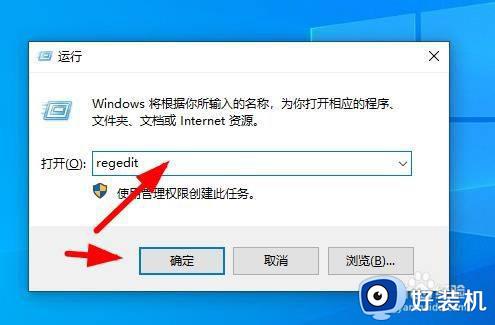
2、输入 下面路径 到注册表搜索栏 在按键盘的回车
计算机HKEY_CURRENT_USERSoftwareMicrosoftWindowsCurrentVersionInternet SettingsConnections
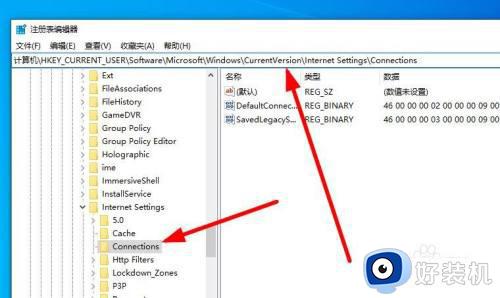
3、点击Connections文件夹 右击删除
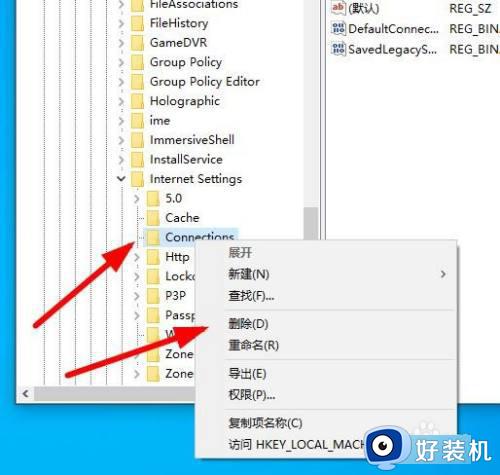
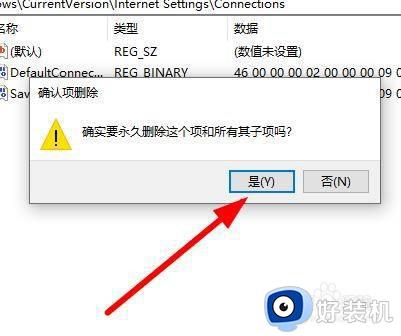
4、在打开按着键盘win+r打开运行界面输入 cmd 点击确定
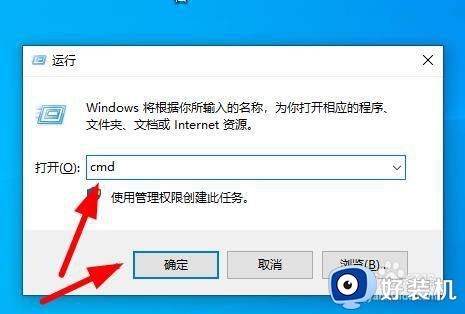
5、在命令提示符里面 输入这个命令在按回车
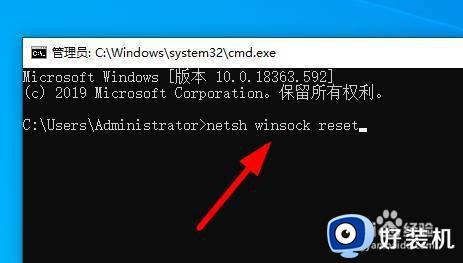
6、他重置完成以后在 重新启动一下电脑
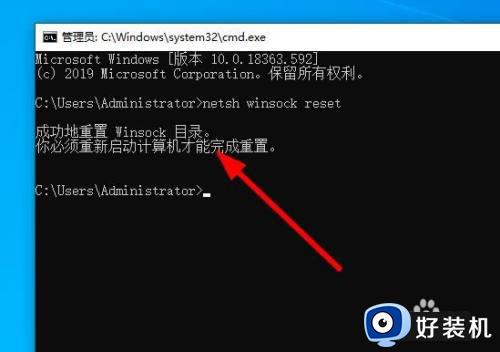
以上就是关于win10无法打开网络和Internet设置的解决方法的全部内容,还有不懂得用户就可以根据小编的方法来操作吧,希望能够帮助到大家。
win10无法打开网络和Internet设置的解决方法 win10网络和Internet设置打不开怎么办相关教程
- win10打不开网络和internet设置怎么办 win10无法打开网络和internet设置解决方法
- win10点网络和internet闪退什么原因 win10点网络和internet闪退的解决方法
- win10无法连接到Internet什么原因 win10无法连接到Internet的解决教程
- windows10无internet安全怎么回事 win10连不上网显示无Internet,安全如何解决
- win10连接网络无internet怎么办 win10无internet安全无法上网三种解决方法
- win10无internet安全无法上网怎么办 win10无显示internet安全不能上网的三种解决方法
- win10电脑无internet安全可以上网为什么 windows10可以上网但无Internet如何修复
- win10以太网无internet连接怎么办 win10以太网无法访问internet的解决方法
- win10 ipv4设置方法 win10ipv4地址怎么设置
- win10 找不到飞行模式怎么回事 win10飞行模式不见了如何处理
- win10QLV格式怎样转成MP4 win10QLV格式转成MP4的图文教程
- 爱普生l3110打印机安装驱动怎么安装 爱普生l3110打印机驱动安装教程
- win10打开文件夹特别慢怎么办 win10电脑打开文件夹慢的解决方法
- win10怎样解锁锁定的注册表 win10解锁锁定的注册表的方法介绍
- 为什么win10局域网无法找到自己的设备 win10局域网无法找到自己的设备的解决方法
- win10怎样使用蓝牙传输文件 win10使用蓝牙传输文件的方法介绍
win10教程推荐
- 1 win10开机后一直闪屏刷新怎么回事?win10开机桌面无限刷新闪屏的修复方法
- 2 win10打开此电脑提示找不到应用程序怎么解决
- 3 win10开机不自动连wifi怎么办 win10开机不会自动连接wifi的解决教程
- 4 win10电脑鼠标卡顿1秒又正常怎么办 win10鼠标间歇性卡顿一两秒修复方法
- 5 win10安装软件弹出提示怎么关 win10安装软件弹出的那个对话框如何关掉
- 6 win10一键休眠快捷键是什么 win10电脑怎么一键按休眠模式
- 7 win10防火墙需要使用新应用以打开如何解决
- 8 win10win键被锁了怎么回事 win10的win键被锁定如何解决
- 9 win10卡住点鼠标有嘟嘟声怎么办?win10电脑鼠标点击发出嘟嘟的声音如何解决
- 10 win10插上外置光驱没反应怎么办 win10外置光驱没有反应处理方法
